Beperkingen op de iPad uitschakelen 2
Het instellen van beperkingen op uw iPad 2 is een geweldige manier om ervoor te zorgen dat een vriend, familielid of kind het apparaat kan gebruiken zonder onbedoeld geld uit te geven of grote veranderingen aan te brengen. Maar als u de iPad in de oorspronkelijke, volledig functionerende staat wilt kunnen gebruiken, moet u uw beperkingen hiervoor uitschakelen. Dit proces is vergelijkbaar met het proces dat u aanvankelijk gebruikte om de beperkingen in te stellen, dus het moet vertrouwd aanvoelen als u de onderstaande tutorial volgt om uw iPad-beperkingen uit te schakelen.
Denkt u erover om een iPad cadeau te doen of wilt u uw oude model upgraden? Amazon verkoopt iPads, waaronder iPad mini's en oudere modellen, vaak tegen lagere prijzen dan je elders kunt vinden. Klik hier om hun selectie te bekijken.
Schakel beperkingen uit die u op uw iPad 2 hebt ingeschakeld
Houd er rekening mee dat de onderstaande methodeomschrijving vereist dat u de toegangscode kent die u aanvankelijk gebruikte om de beperkingen in te stellen. Als u de toegangscode niet meer weet, moet u uw iPad herstellen vanaf de computer waarmee deze voor het laatst is gesynchroniseerd. U kunt dit artikel lezen om te leren hoe u die bewerking uitvoert. Maar als u de toegangscode kent en gewoon de instellingen wilt gebruiken die u eerder had uitgeschakeld, kunt u de onderstaande stappen volgen.
Stap 1: Open de app Instellingen op je iPad.

Stap 2: Selecteer de optie Algemeen aan de linkerkant van het scherm.
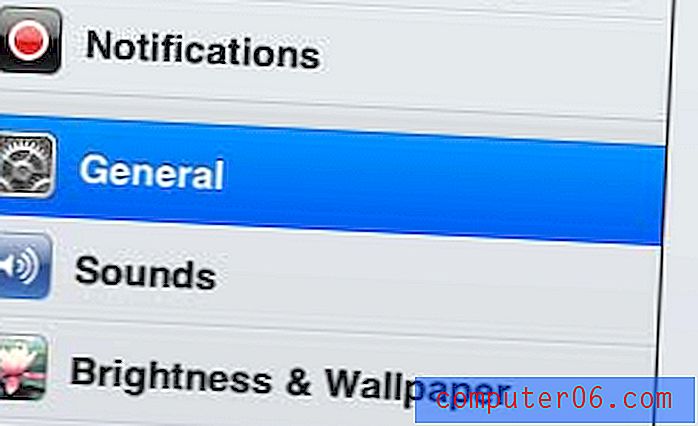
Stap 3: Selecteer de optie Beperkingen aan de rechterkant van het scherm.
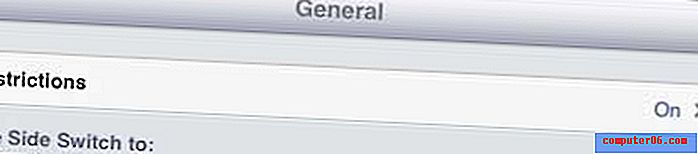
Stap 4: Voer de toegangscode in die u eerder gebruikte om beperkingen in te schakelen. Dit kan verschillen van de toegangscode die u gebruikt om uw apparaat te vergrendelen.
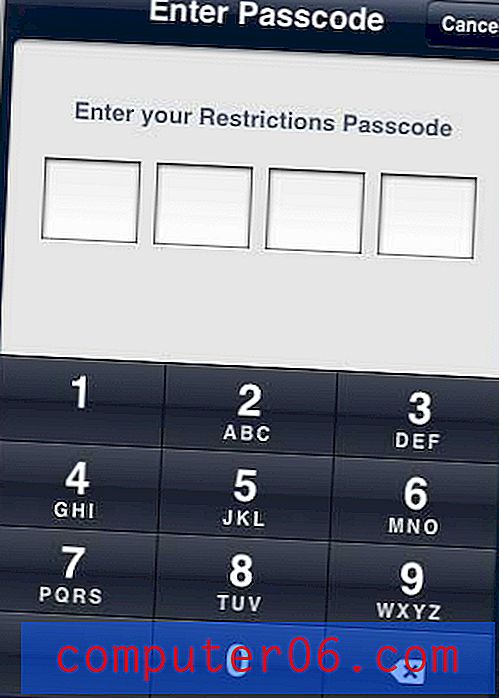
Stap 5: raak de knop Beperkingen uitschakelen bovenaan het scherm aan.
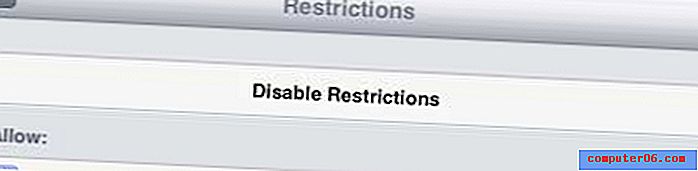
Stap 6: Voer uw toegangscode opnieuw in om de beperkingen uit te schakelen.
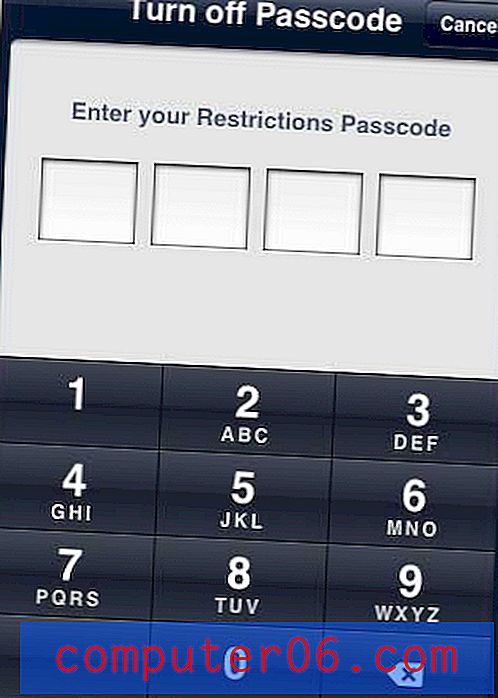
Wist je dat veel games en apps de mogelijkheid bieden om aankopen te doen vanuit de app? Je kunt hier leren hoe je app-aankopen op je iPad 2 uitschakelt.



